个人家用电脑一般不会配置打印机,但是如果我们在学习过程中需要测试Excel打印后的结果该怎么办呢,此处就可以用到虚拟打印机,例如此处要为大家简绍的dopdf-7,dopdf是一个免费的PDF转换工具,在平常使用中可以将dopdf作为虚拟打印机使用,dopdf在使用方面与真实打印机相似,dopdf接受任意程序发起的打印,软件还保存页面放缩以及自定义质量大小等功能;
前期准备工作(包括相关工具或所使用的原料等)
dopdf;软件安装
百度dopdf即可下载到dopdf最新版本,目前最新版为dopdf-7.3,下载完成后双击exe安装文件即可启动安装进程,如下选择安装语言页面保持默认选项“简体中文”单击“确定”;

在欢迎页面单击“下一步”;
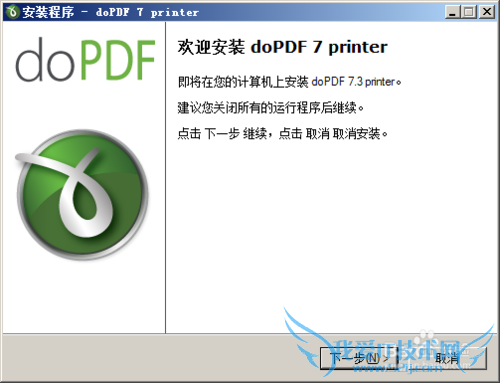
在许可证页面勾选“我同意”单击“下一步”;
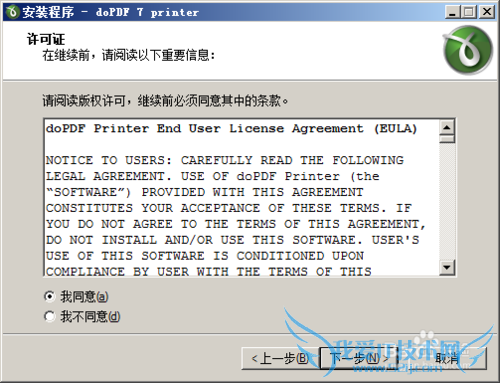
在选择安装文件夹页面选择自定义安装位置单击“下一步”;
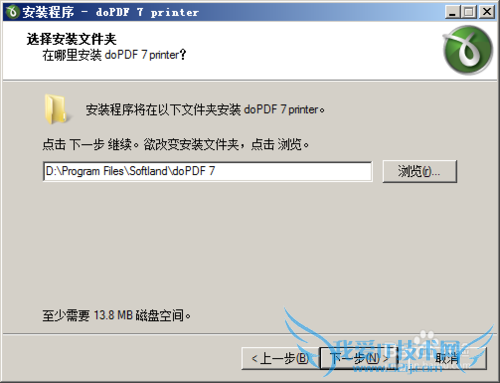
在“选择开始目录”页面保持默认选择单击“下一步”;
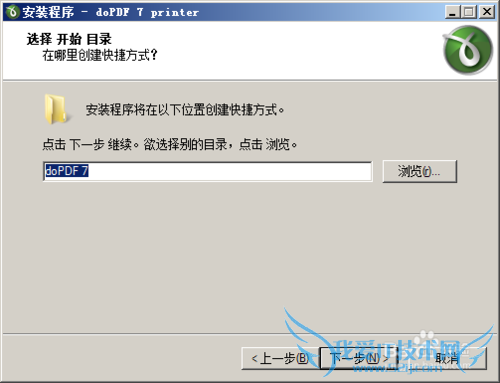
在选择“打印机参数选择页面”取消“设置dopdf7打印机为默认打印机”单击“下一步”;
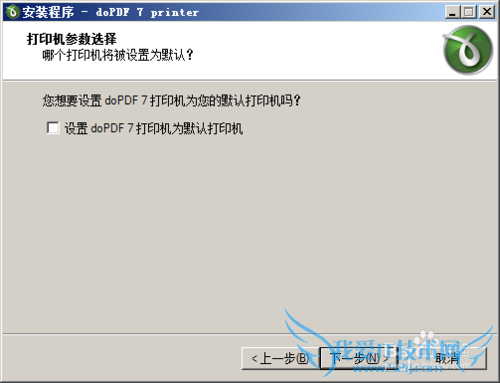
在“选择界面语言”页面保持默认选择“ChineseSimplified(简体中文)”单击“下一步”;
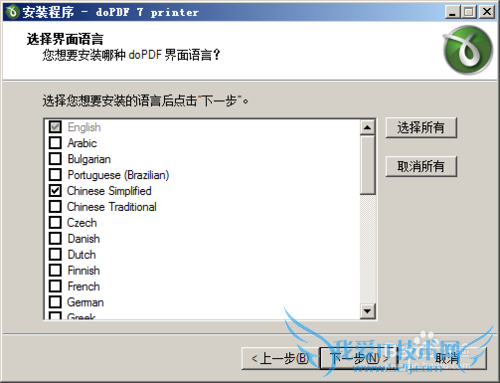
在”选择默认的界面语言”页面报纸默认选择“ChineseSimplified(简体中文)”单击“下一步”;
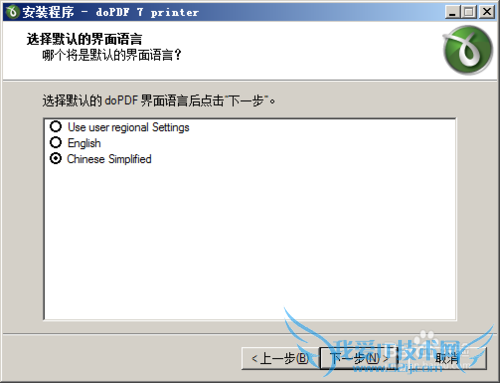
在完成安装页面取消“launch dopdf/dopdf on the web”选项单击“下一步”;
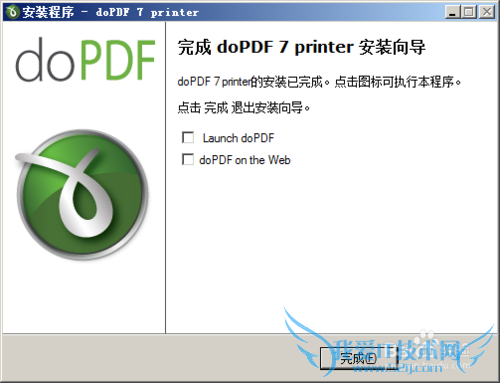
软件使用
软件安装后不需要做任何操作(例如重启,注销等),就像通过数据线连接了打印机,在任何可以发起打印的程序中Ctrl+p发起打印即可;
此处打开一个excel表格,通过Ctrl+p发起打印程序,如下图在打印机选择页面选择“dopdfv7”,选择完成后单击“打印”即可;
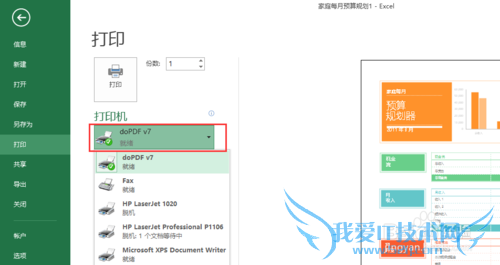
如下在弹出的保存PDF文件页面,单击“浏览”选择打印文件(PDF文件)需要保存的位置,如果文件中存在图像,可以勾选“高质量图片”选择完成后单击“确定”即可;
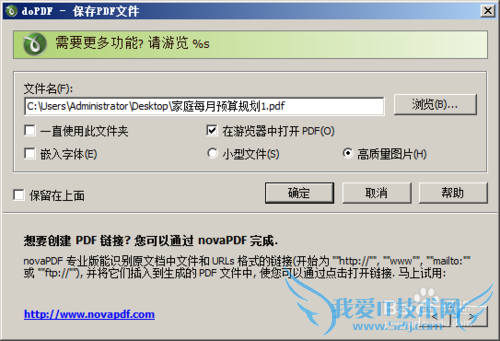
打印完成后程序将自动打开打印完成的PDF文件,如下图;
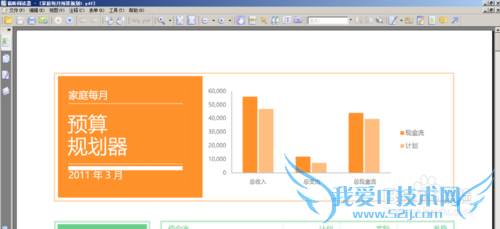
注意事项
在dopdf7安装前需要检查“Print Spooler”属于非禁用并启动状态,在打印中也需要保证该服务处于启动状态,否则会导致安装已经打印失败;经验内容仅供参考,如果您需解决具体问题(尤其法律、医学等领域),建议您详细咨询相关领域专业人士。作者声明:本教程系本人依照真实经历原创,未经许可,谢绝转载。- 评论列表(网友评论仅供网友表达个人看法,并不表明本站同意其观点或证实其描述)
-
